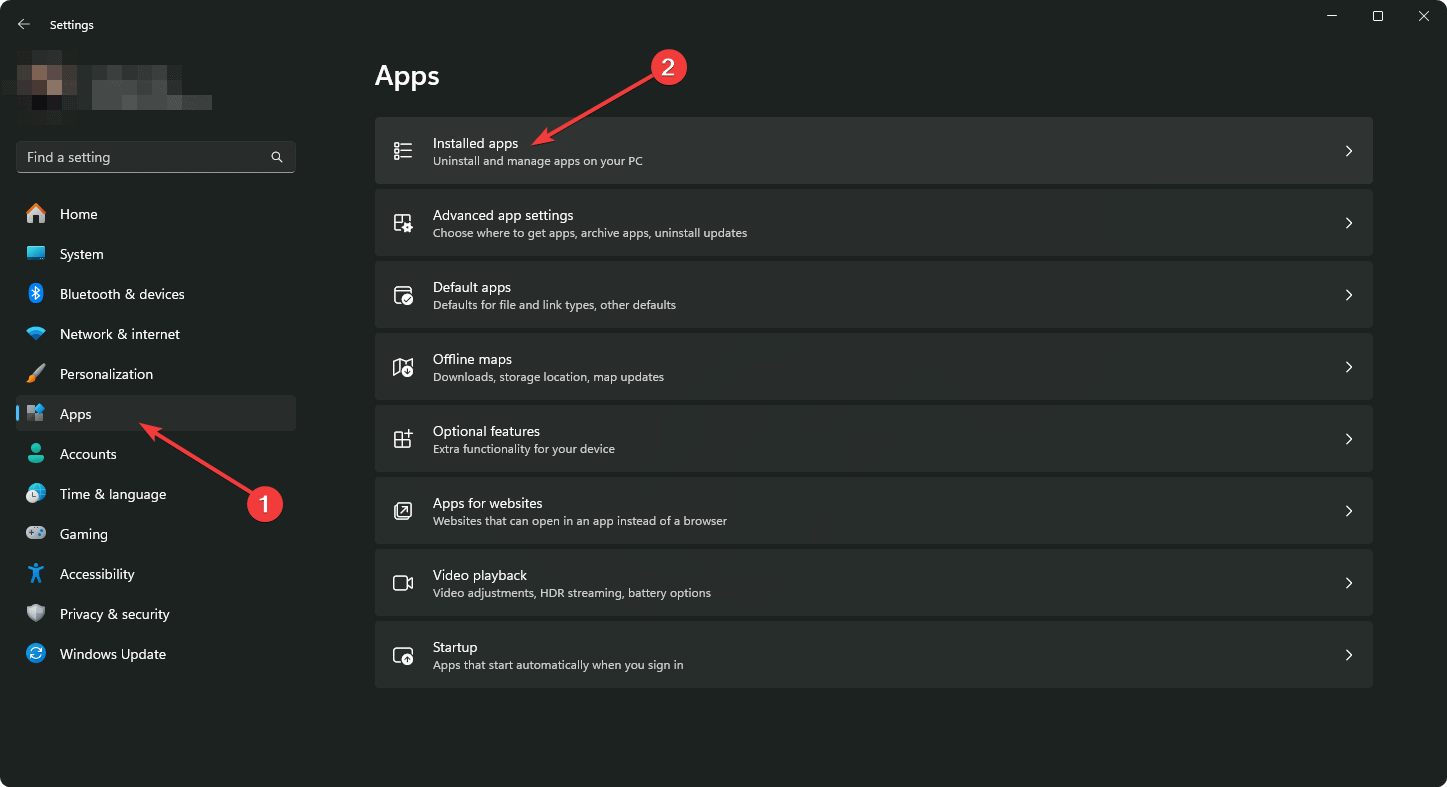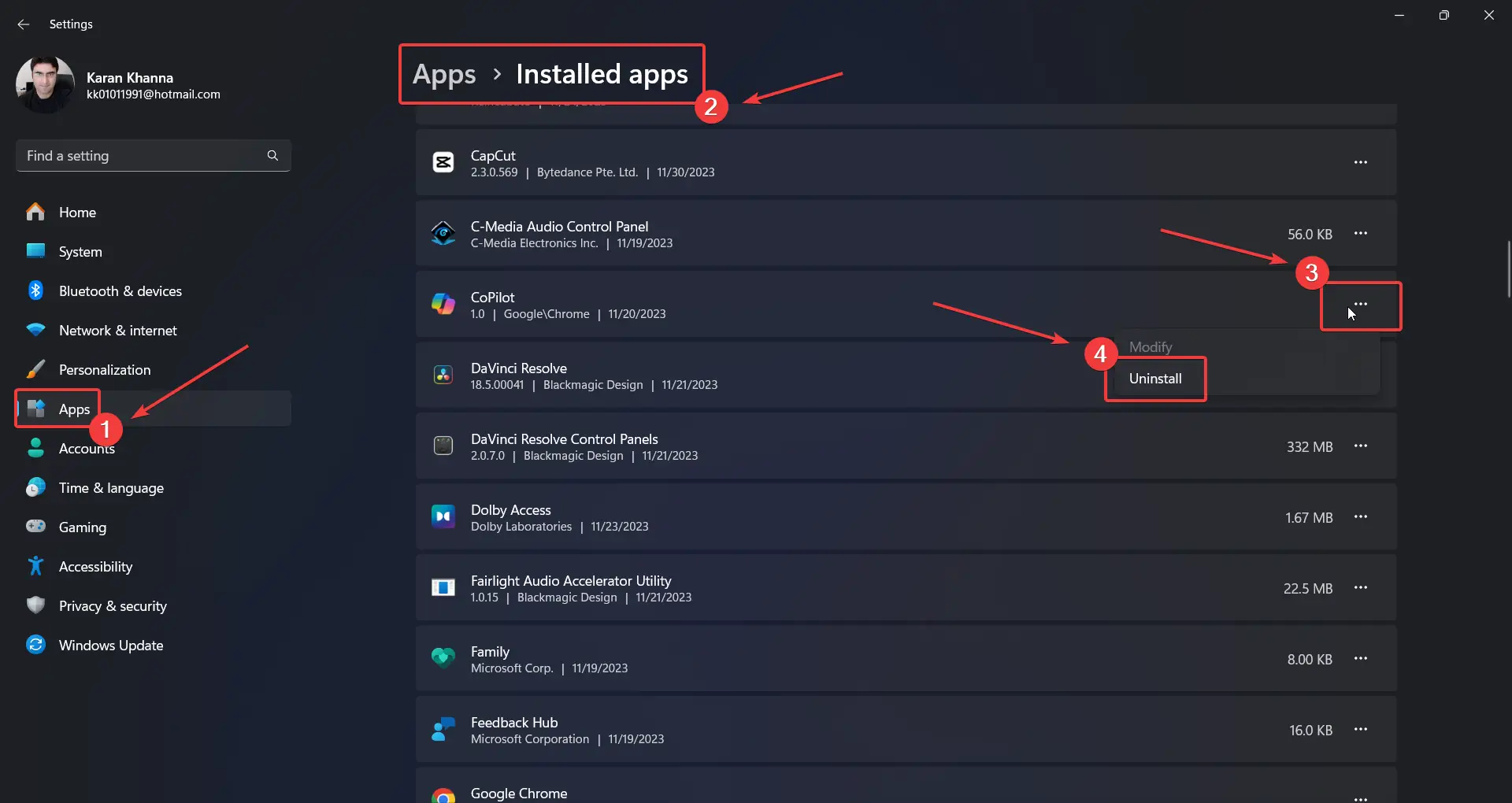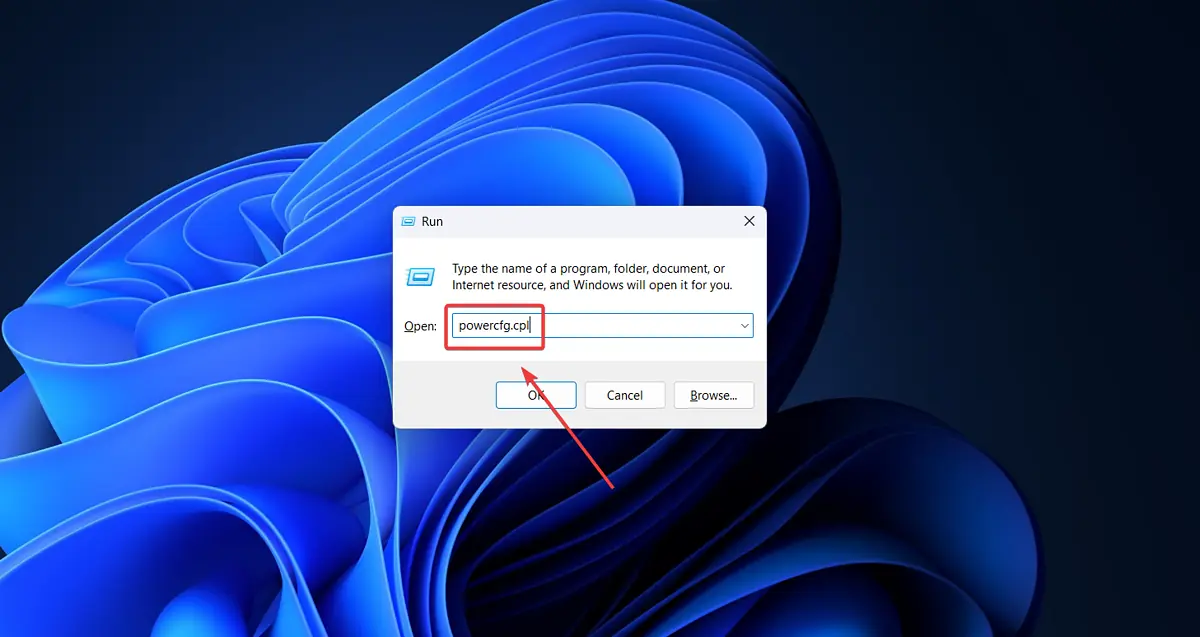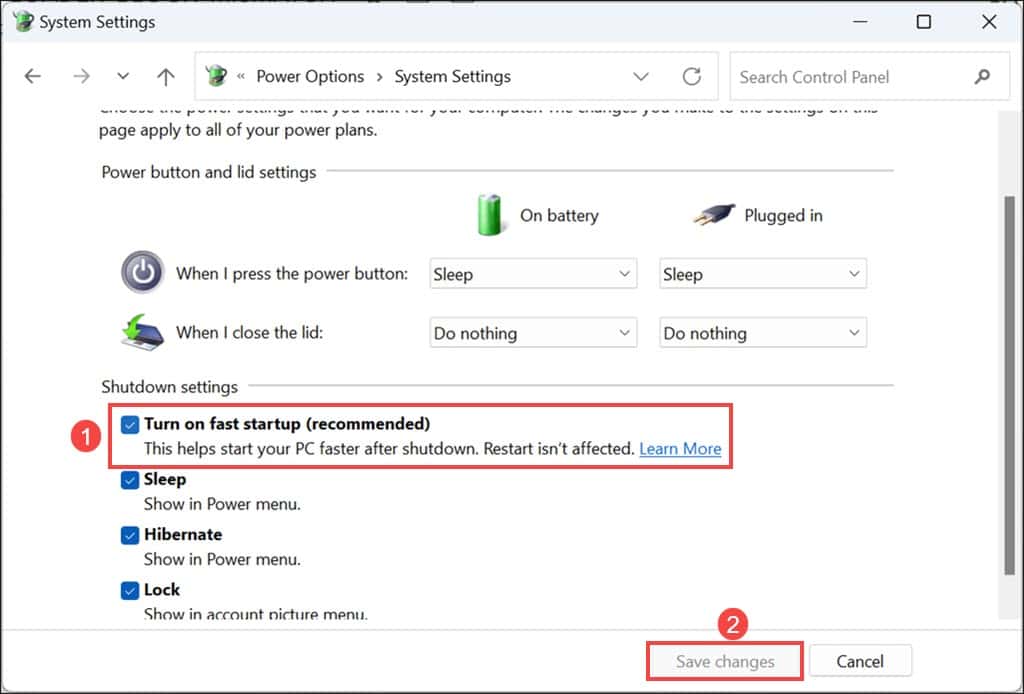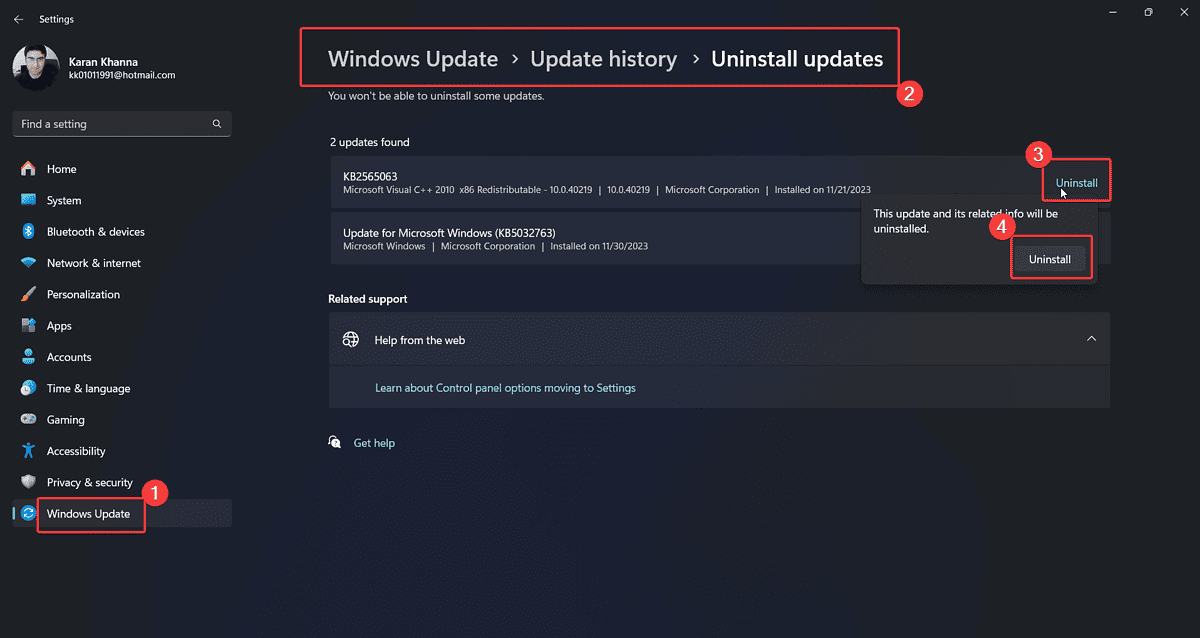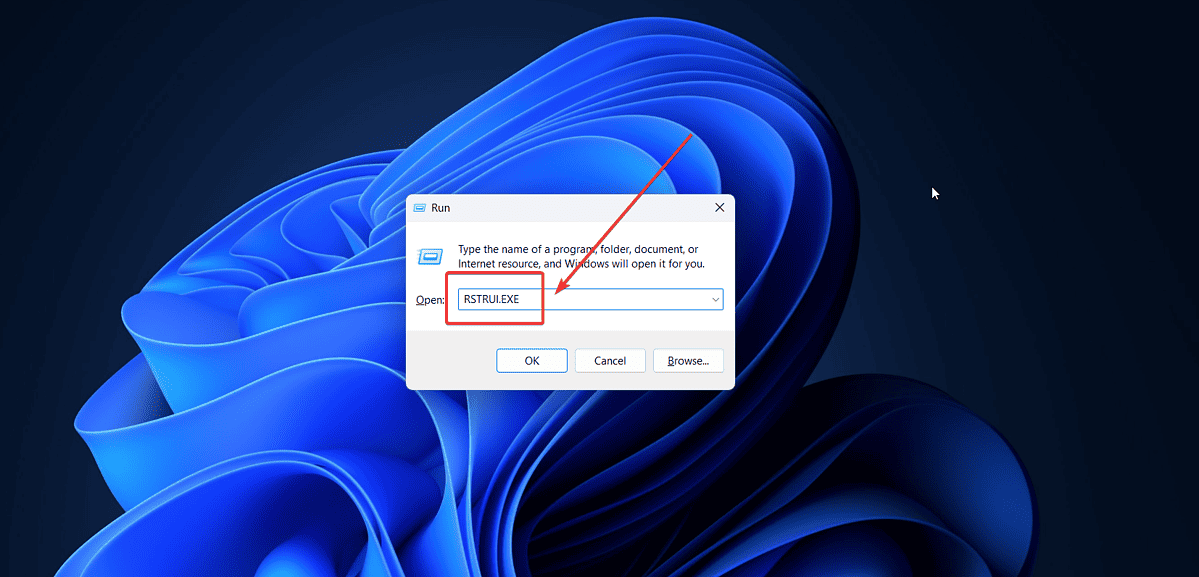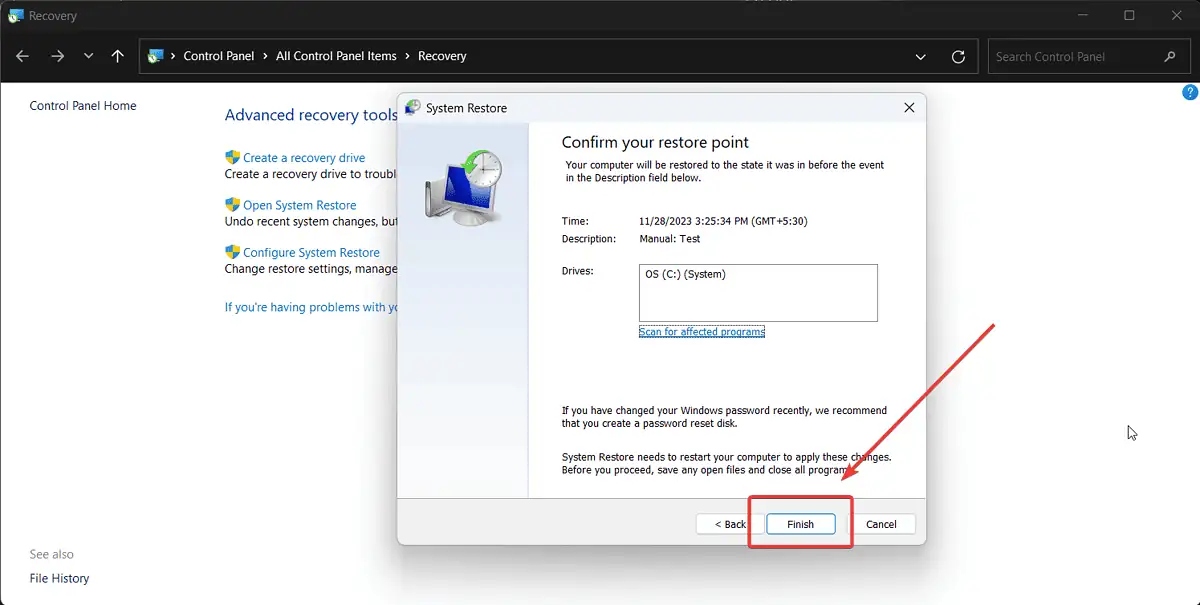0x00000013 EMPTY_THREAD_REAPER_LIST - 8 korjausta
4 min. lukea
Päivitetty
Lue ilmoitussivumme saadaksesi selville, kuinka voit auttaa MSPoweruseria ylläpitämään toimitustiimiä Lue lisää
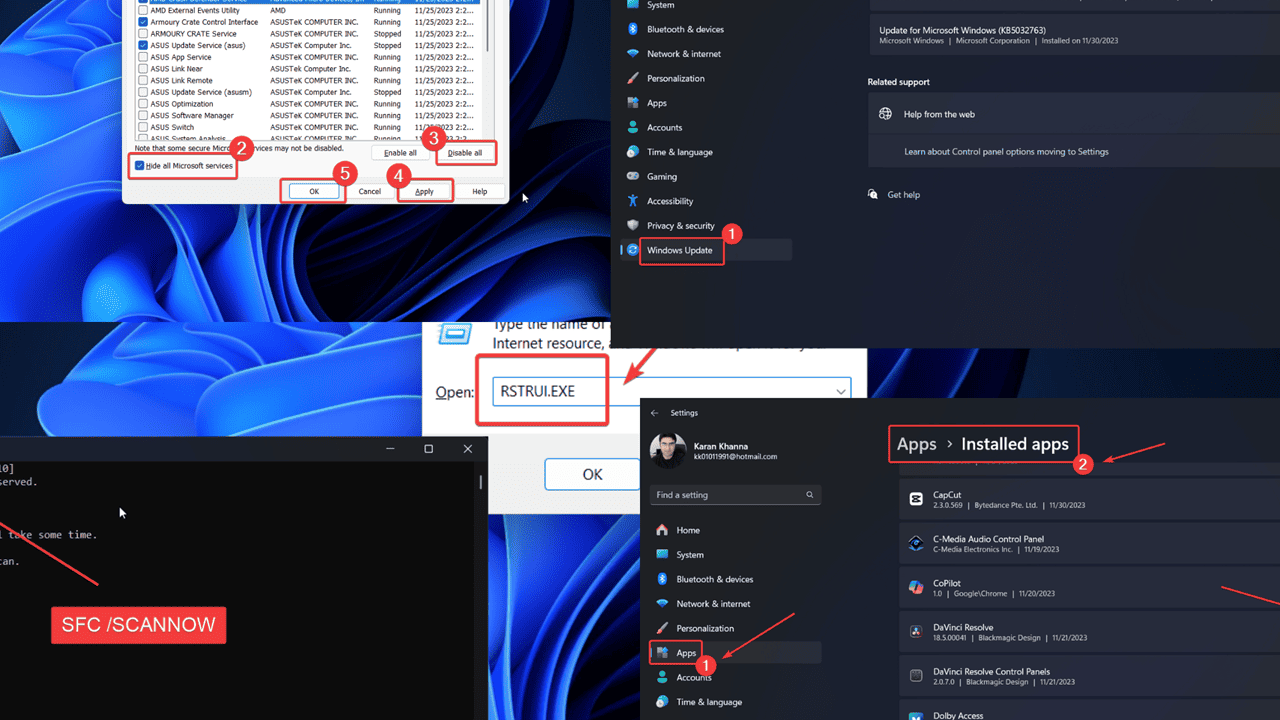
Onko Windows-järjestelmässäsi 0x00000013 EMPTY_THREAD_REAPER_LIST BSoD? Tämä virhe saattaa aluksi tuntua erittäin pelottavalta, mutta älä huoli.
Olen luonut vianmääritysoppaan, jonka avulla voit ratkaista tämän virheen helposti. Selitän alla kaikki mahdolliset syyt ja niiden ratkaisut.
Mikä on 0x00000013 EMPTY_THREAD_REAPER_LIST -virhe?
0x00000013 EMPTY_THREAD_REAPER_LIST on Blue Screen of Death -vika joka lopettaa kaikki järjestelmän toiminnot ja sammuttaa sen. Menetät kaikki tallentamattomat tiedot, ja se aiheuttaa työn keskeytymisen. Se tapahtuu yleensä uusien laitteiden liittämisen jälkeen järjestelmään.
Mikä aiheuttaa 0x00000013 EMPTY_THREAD_REAPER_LIST -virheen?
Koska se havaitaan usein ulkoisten laitteiden liittämisen jälkeen, syy voi olla ulkoinen laitteisto, järjestelmäohjaimet tai järjestelmätiedostot. Tutkimuksessani yleisimmät syyt ovat:
- Ongelmallinen ulkoinen laitteisto: Ulkoiset laitteet, kuten tulostimet, skannerit ja muut, voivat aiheuttaa virheen.
- Virus tai haittaohjelma: Virukset tai haittaohjelmat voivat keskeyttää järjestelmän ohjaimet.
- Äskettäin asennetut ohjelmat: Yhteensopimattomat ohjelmat voivat johtaa tähän ongelmaan.
- Ongelmallinen Windows-päivitys: Päivitykset voivat vaikuttaa järjestelmätiedostoihin.
- Puuttuvat tai vioittuneet järjestelmätiedostot: Jos järjestelmätiedostoja puuttuu tai ne ovat vioittuneet, saatat kohdata tämän ongelman.
Kuinka korjata 0x00000013 EMPTY_THREAD_REAPER_LIST -virhe?
Kokeile seuraavia ratkaisuja ongelman korjaamiseksi:
Ratkaisu 1: Poista ulkoiset laitteet
Joskus laitteet, kuten tulostimet, skannerit, kamerat ja muut, yrittävät työntää omia ajureitaan. Se aiheuttaa kuitenkin ongelmia, jos se on ristiriidassa olemassa olevien ohjainten kanssa. Eristääksesi tämän tapauksen, yritä irrottaa ulkoiset laitteistot.
Ratkaisu 2: Päivitä Windows
Windows-päivitykset ratkaisevat säännöllisesti jokaisen uuden version virheet ja bugit. Varmista siis, että järjestelmäsi on ajan tasalla:
- Napsauta hiiren kakkospainikkeella Aloita painiketta ja valitse Asetukset valikosta.
- Siirry Windows Update -välilehti vasemmassa ruudussa.
- valita Tarkista päivitykset oikeanpuoleisessa ruudussa.
Ratkaisu 3: Täysi järjestelmän virustorjunta
Kuten aiemmin mainittiin, yksi tämän virheen syistä on virukset ja haittaohjelmat. Voit poistaa ne helposti Windowsin suojauksen avulla.
- Etsi Windows Security vuonna Windowsin hakupalkki.
- Napsauta sovellusta avataksesi sen.
- Siirry Virusten ja uhkien suojaus -välilehti.
- Valitse oikeanpuoleisesta ruudusta Skannata vaihtoehtoja.
- Tarkistaa Full scan.
- Valitse Skannaa nyt.
Ratkaisu 4: Poista äskettäin asennetut ohjelmat
Äskettäin asennettu ohjelma ei ehkä ole yhteensopiva järjestelmäsi kanssa. Tässä tapauksessa sinun tulee poistaa se:
- Napsauta hiiren kakkospainikkeella Aloita painiketta ja valitse Asetukset valikosta.
- Mene Sovellukset >> Asennetut sovellukset.
- Valitse Asennuspäivämäärä. Uusimmat sovellukset näkyvät yläreunassa.
- Napsauta äskettäin asennettuihin sovelluksiin liittyviä kolmea pistettä ja valitse Uninstall.
- Napsauta sitten Uninstall taas kerran.
Ratkaisu 5: Poista Fast Startup käytöstä
Fast Startup tallentaa kuvan järjestelmästä, mikä nopeuttaa käynnistystä. Mutta se voi myös aiheuttaa BSoD-virheitä. Siksi sinun tulee harkita sen poistamista käytöstä.
- Paina Windows + R avataksesi ajaa ikkunassa.
- Kirjoita seuraava komento Suorita-ikkunaan ja paina enter avaa Virta-asetukset ikkuna: POWERCFG.CPL
- Napsauta vasemmassa ruudussa Valitse, mitä virtapainikkeiden.
- Valitse Muuta asetuksia, jotka eivät ole käytettävissä.
- Poista valinta ruudusta, joka liittyy Ota nopea käynnistys PÄÄLLE.
Ratkaisu 6: Palauta äskettäin asennetut päivitykset
Jos kohtaat ongelman äskettäisen Windows-päivityksen jälkeen, suosittelen poistamaan sen.
- Napsauta hiiren kakkospainikkeella Aloita painiketta ja valitse Asetukset valikosta.
- Mene Windows-päivitykset >> Päivityshistoria >> Päivitysten poistaminen.
- Valitse Uninstall vastaa viimeisintä päivitystä ja napsauta sitten Uninstall uudelleen.
Ratkaisu 7: SFC-skannaus
Jos muutama järjestelmätiedosto puuttuu tai on vioittunut, voit korjata ne suorittamalla SFC-skannaus.
- Avaa Suorita-ikkuna painamalla Windows + R.
- Kirjoita Suorita-ikkunaan komento CMD.
- Paina nyt CTRL + VAIHTO + ENTER yhdessä avataksesi Komentorivi ikkunassa.
- Jos näet järjestelmänvalvojan kehotteen, napsauta Kyllä.
- InKomentorivi ikkunassa, kirjoita seuraava komento ja paina Enter suorittaaksesi sen: SFC / SCANNOW
- Käynnistä järjestelmä uudelleen, kun tarkistus on valmis.
Ratkaisu 8: Palauta järjestelmä
Jos mikään muu ratkaisu ei toimi, voit harkita järjestelmän palauttamista aikaisempaan palautuspisteeseen.
- Paina Windows + R avataksesi ajaa ikkunassa.
- Kirjoita seuraava komento ja paina enter avaa järjestelmän palauttaminen ikkuna: RSTRUI.EXE
- Valitse seuraava.
- Valitse Palautuspisteen ja klikkaa seuraava.
- Valitse Suorittaa loppuun.
Saatat myös olla kiinnostunut:
Yhteenveto
BSoD-virhe 0x00000013 EMPTY_THREAD_REAPER_LIST on pelottava näky useimmille käyttäjille. Toivottavasti voit korjata virheen yllä mainituilla ratkaisuilla. Jos kyllä, ilmoita minulle alla olevassa kommenttiosassa.